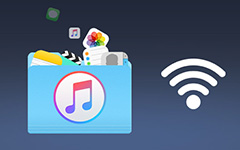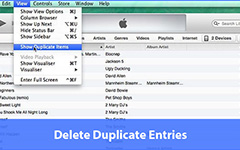Siirrä ja lataa ostokset iPhonesta iTunesiin
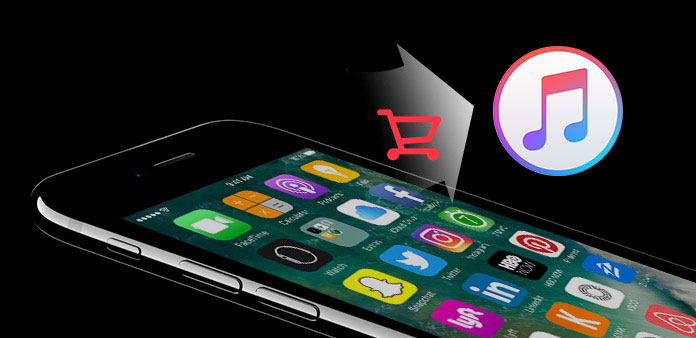
iTunes on digitaalinen valintamyymälä, joka ostaa musiikkia, musiikkia, videoita, elokuvia, tv-ohjelmia, sovelluksia, kirjoja, äänikirjoja ja monia muita iOS-tiedostoja kohtuullisin hinnoin ja suurina kokoelmina. Joskus et välttämättä löydä oikeaa tapaa siirtää ostoksia iPhonesta iTunes-kirjastoon, avata tietokoneella lisää viihdettä varten. Lisäksi ostosten lataaminen uudelleen edellisten kappaleiden, videoiden ja muiden tiedostojen käyttämiseen on myös hyödyllinen taito siirtää ostoksia toiseen iDevice-laitteeseen. Tietenkin iTunes on suuri, mutta ei ainoa musiikkimarkkinat, joiden avulla ihmiset voivat ostaa ja ladata musiikkia. Tämän seurauksena muiden kuin iTunes-ostojen siirtäminen iPhonesta iTunesiin edelleen hallinnoimiseksi on välttämätöntä joissakin asteissa.
Osa 1: Siirrä ostot iPhone-palvelusta iTunes-palveluun (iTunes Store)
ITunes-ostosten tapauksessa iTunes on aina lempeä ja lämmin, joten ihmiset voivat siirtää iTunes Store -ostoksia helposti iPhonesta iTunes-laitteeseen. Se näyttää olevan myynninedistämismenetelmä, jolla suojellaan sen tuotteita kuin muut verkkokaupat. Näin voit siirtää ostoksia iPhonesta iTunesiin automaattisesti tai vain kerran ostosten liikkeelle.
Vaihe 1: Käytä samaa Apple-tunnusta tietokoneesi valtuuttamiseksi.
Ihmisille, jotka tarvitsevat synkronoida aiemmat ja myöhemmät ostokset iTunes Storesta, se on tärkeä askel päättää, onko menestys vai ei. Avaa "iTunes" tietokoneessa ja valitse työkalupalkista "Tili". Hit "Authorizations" ja "Authorize" Tämä tietokone. Kun näet valintaikkunan, jossa vaaditaan Apple ID, anna ja napsauta sitten "Valtuutus" lopettaaksesi.
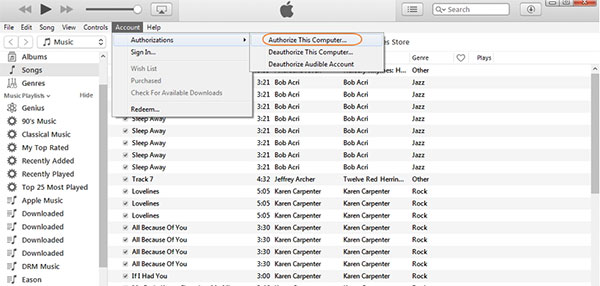
Vaihe 2: Siirrä ostettuja kappaleita, sovelluksia ja muita valittuja tiedostoja iTunesiin.
Nyt käytä USB-kaapelia iPhonen liittämiseen tietokoneeseen. Kun olet löytänyt avattavasta avattavasta Tiedosto-valikosta, valitse "Laitteet" -vaihtoehto, jos haluat etsiä "Siirrä ostokset" ... synkronoidaksesi ostokset iPhonesta iTunes-kirjastoon.
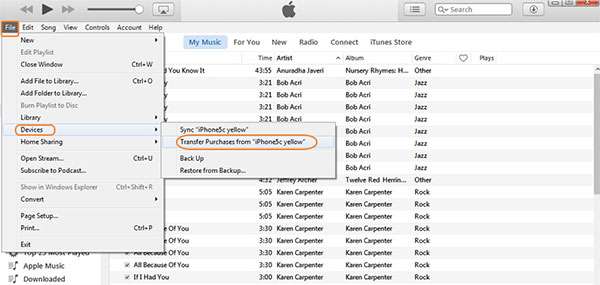
Huomautus: Vain saatavilla iTunes Storesta ostetuista tuotteista. Ja jos sinulla on useita iTunes-tilejä, sinun on toistettava edellä mainitut toiminnot erikseen, jotta kaikki ostokset voidaan siirtää iPhonesta iTunesiin.
Osa 2: Lataa kappaleet / albumit / musiikkivideot iPhonelle
Koska iTunes Storesta voi ostaa monia tuotteita, ja jokainen tuote vaatii erilaisia toimintoja vastaavissa Apple-laitteissa. Näytän sinulle esimerkin, jos haluat ladata musiikkia iPhonen ja tietokoneen iTunes Storesta. Muita iTunes-ostoksia voidaan siirtää samanlaisilla seuraavilla tavoilla. Ainoa oletus on päivittää iTunes uusimpaan versioon kaikkien digitaalisten laitteiden kanssa.
1. Lataa ostokset iPhonessa
Vaihe 1: Avaa iTunes> Hit More> klikkaa Ostettu> Napauta Musiikki.
Vaihe 2: Valitse Ei tämä [Laite]> valitse ostajat, jotka haluat ladata.
Vaihe 3: Napsauta oikealla olevaa Cloud Storage -kuvaketta ladataksesi ostoksia iPhoneen.
2. Lataa iTunes-ostokset uudelleen iPadilla
Vaihe 1: Avaa iTunes> valitse Ostettu> napauta Musiikki.
Vaihe 2: Valitse Ei tällä iPadilla> Valitse ostokset.
Vaihe 3: Hit cloud storage -vaihtoehto, jotta iTunes-ostokset tallennetaan iPadissa.
3. Lataa lataa musiikkia iTunesista Maciin tai tietokoneeseen
Vaihe 1: Kirjaudu sisään Apple ID: n kanssa iTunesiin.
Vaihe 2: Hit Account yläosassa> osuma Ostettu> valitse Ei My Library.
Vaihe 3: Pääsy kaikkiin ostoksiisi iTunes-kirjastosta ja lataa uudelleen myös pilvi-tallennuskuvake.
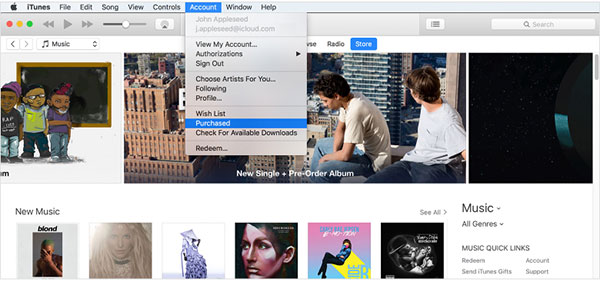
Ei lisälaitteita tarvitse asentaa, vain muutamalla napsautuksella, ja voit saada iTunes-ostokset iPhonessa ja muissa Apple-laitteissa.
Osa 3: Synkronoi ostokset iPhonesta iTunesiin (ei iTunes Storesta)
Entä jos sinulla on ostoksia muilta kuin iTunes-markkinoilta, ja sinun on siirrettävä iTunes-kirjasto keräämällä ne yhteen? iTunes ei tue tällä hetkellä muita kuin iTunes-ostoksia, jotka tuovat kirjastoon virallisesti. Siksi sinun täytyy kääntyä Tipardiin iPhone Transfer apua, joka voi synkronoida iPhonen tiedostot iTunesiin ilman, että olemassa olevia tiedostoja poistetaan. Toisessa sanak sessa on ohjelma, jonka tavoitteena on, että iTunes-siirtohankinnat eivät toimi tai synkronoit ostoksia toisesta verkkokaupasta.
Älykäs iPhone-siirto-ohjelmisto voi siirtää iOS-tiedostoja iTunesiin ilman tietojen poistamista, mutta myös mediasisältöjen synkronointia tietokoneeseen ja toiseen iOS-laitteeseen häviöttömässä ja turvallisessa tilassa. Mukana on myös sisäänrakennetut iPhone-tiedostonmuokkaustyökalut, joiden avulla käyttäjät voivat muokata ja hallita sisältöjä perusvaatimuksilla. Lisäksi kaikki iPhone-tiedostojen siirto ja viimeisin iOS-versio tuetaan. Kaiken kaikkiaan iPhone Transfer Ultimate voi varaa iTunes-ostokset iPhonen siirtoprosessiin.
Ostosten siirtäminen iPhonesta iTunesiin (muista lähteistä)
Liitä iPhone tietokoneeseen. (USB kaapeli)
Valitse siirrettävät ostokset.
Kaikki iPhone-tiedostot näkyvät vasemmanpuoleisessa ruudussa, valitse tietty luokka ja valitse iPhonen ostot tai lataukset siirrettäväksi.
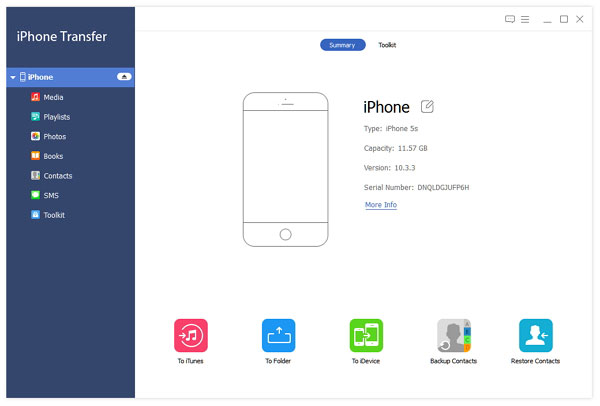
Siirrä ostot iPhonesta iTunes-tietokoneeseen.
Jos haluat tallentaa vietyjä ostoksia iTunesiin, paina Vie iTunes-kirjastoon -painiketta Export to listin yläosassa.
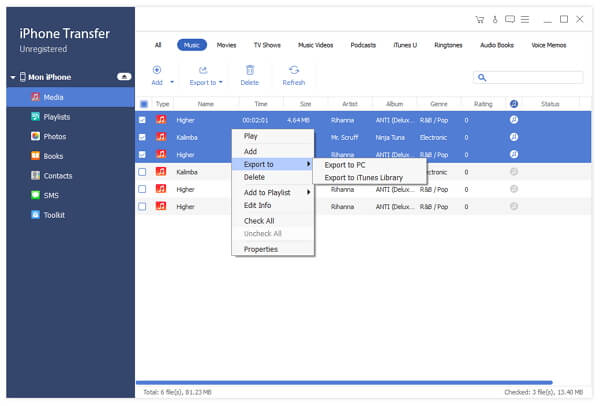
Jos olet synkronoinut joitain ostoksia ja muita tiedostoja iTunes-kirjastoon aiemmin, iPhone Transfer Ultimate ei poista olemassa olevia iPhone-tiedostoja. Kaikki nämä tiedostot ovat turvallisia. Tämän seurauksena iPhone-siirto-ohjelmisto on tarpeeksi monipuolinen, korvaamaan iTunes, koska sen turvallisempi tiedostojen siirto.
Yhteenveto
Yllä olevista kuvauksista ja käyttöoppaasta iTunes-ostosten siirtäminen ja lataaminen uudelleen on vielä yksi asia, joka on iPhone-siirron ylimääräiset ostot iTunesin toimimattomuudelle. Vaikka iTunesilla on muita kuin iTunes-kohteiden rajoituksia, iTunes-kirjastoon päästään edelleen hajotusratkaisuihin ilman olemassa olevia iPhone-tiedostoja. Tämä tarkoittaa kaikkia ostosten siirtämistä iPhonesta iTunesiin, jos sinulla on hyviä neuvoja, ota yhteyttä tai jättää kommenttisi alla.